Modifier la formule dans les cellules dans une plage de valeurs en utilisant VBA dans Microsoft Excel
Dans cet article, nous allons apprendre à modifier la formule dans les cellules d’une plage en valeurs à l’aide de VBA dans Microsoft Excel.
Les données brutes pour cet exemple sont des données de vente. Les données de vente contiennent des informations sur le nombre d’articles vendus par les employés dans différentes villes. La dernière ligne et colonne contient la formule de somme pour trouver le nombre total d’articles vendus dans une ville particulière par un employé particulier.
Nous aimerions convertir toutes les formules de la feuille active en valeurs.
Pour convertir toutes les formules en valeurs, nous avons créé une macro «ChangingFormulasToValue». Cette macro peut être exécutée en cliquant sur le bouton «Convertir les formules en valeurs».
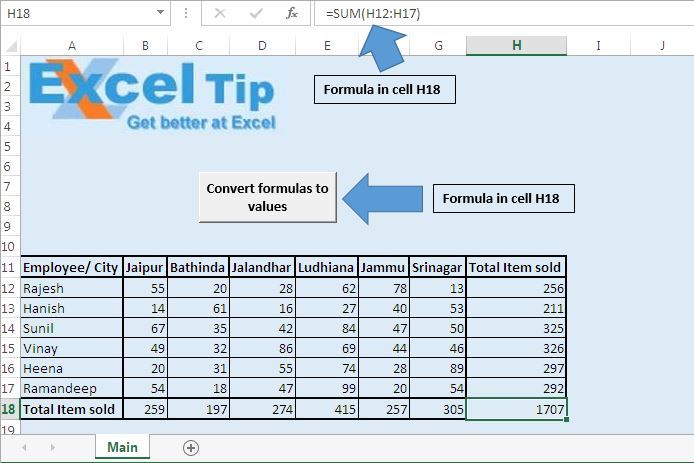
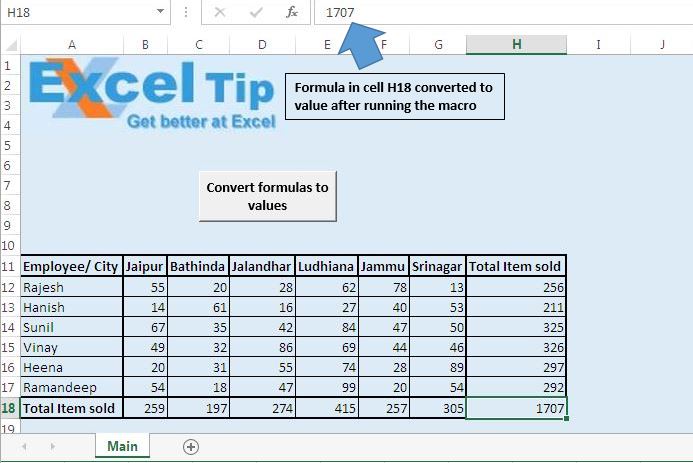
Dans l’instantané, on peut voir la formule dans la cellule H18 est convertie en valeur.
Explication du code
Définir SourceRng = Range (« A1 », Range (« A1 »). SpecialCells (xlCellTypeLastCell))
Le code ci-dessus est utilisé pour affecter toutes les cellules à partir de la cellule A1 à la dernière cellule du classeur en tant que plage.
SourceRng.Value = SourceRng.Value Le code ci-dessus est utilisé pour affecter la valeur de la cellule en sautant la formule
Veuillez suivre ci-dessous pour le code
Option Explicit
Sub ChangingFormulasToValue()
'Declaring variables
Dim SourceRng As Range
'Specify all cells in the active sheet as range
Set SourceRng = Range("A1", Range("A1").SpecialCells(xlCellTypeLastCell))
'Assigning only value of the cell skipping formula of the cell
SourceRng.Value = SourceRng.Value
End Sub
Si vous avez aimé ce blog, partagez-le avec vos amis sur Facebook et Facebook.
Nous serions ravis de vous entendre, faites-nous savoir comment nous pouvons améliorer notre travail et le rendre meilleur pour vous. Écrivez-nous à [email protected]